设置|Windows电脑桌面云便签怎么设置开机自动登录?
原题为:Windows电脑桌面云便签怎么设置开机自动登录?
一、打开Windows电脑桌面云便签,进入云便签登录界面;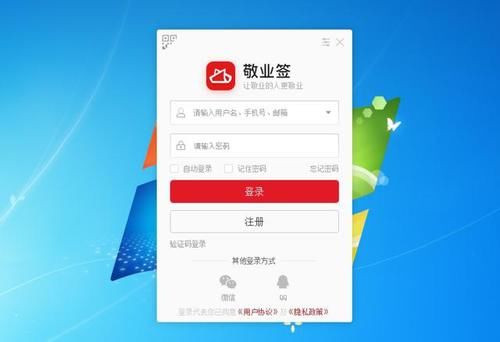
文章插图
二、使用账号密码方式登录的用户可输入便签账号和密码,并点击开启“自动登录”和“记住密码”选项;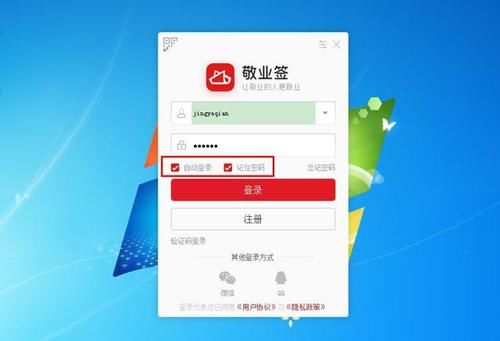
文章插图
三、如果使用微信或者QQ互联方式登录,可以点击选择相应登录方式,在弹出的提示框中先选择“下次自动登录”,再使用微信或者QQ完成登录;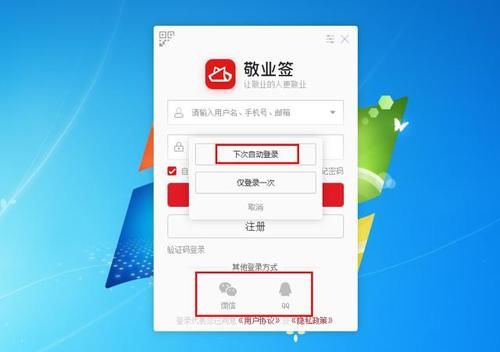
文章插图
四、登录成功后,点击界面左上方用户头像,或者按下默认快捷键Alt+Z,也可以在云便签右上方找到“设置”>“设置”,进入系统设置页面;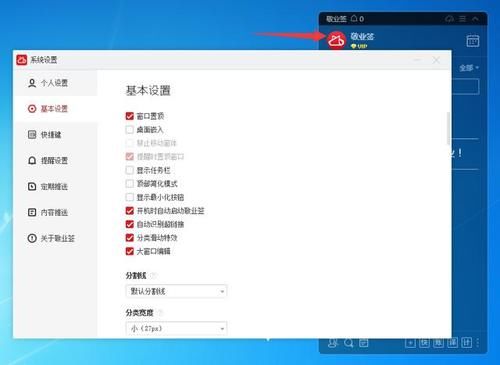
文章插图
五、在系统设置界面左侧点击“基本设置”,在基本设置里找到“开机时自动启动”并勾选开启该项设置;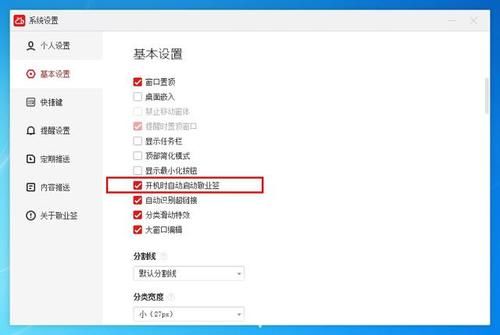
文章插图
六、当再次打开电脑时,在网络正常的状态下,云便签将自动启动并登录默认账号。
文章插图
注:
1. 有的用户在开启设置之后,电脑开机时仍会遇到云便签未启动的情况,此时可以检查电脑上的360安全卫士,在“优化加速”中找到“启动项”,将其设置成了允许启动再试;
2. 目前电脑云便签需要在联网的状态下方可成功开机自动登录,如电脑开机时未自动联网,可能会导致云便签开机自动启动失败,可等待网络正常后再次登录;
【 设置|Windows电脑桌面云便签怎么设置开机自动登录?】3. 为了保证便签账号内容安全,当用户选择登录方式为验证码登录时,则无法使用自动登录功能,需手动完成验证码验证方可登录。
- iOS|恒创科技:Linux日本云服务器安全设置的基本步骤
- 删除|电脑老是自动安装软件,有时还自动跳出广告对话框,必须要根治!
- 联想|求你们别再骂联想了,如果毁了他,享福的还是美国电脑企业
- Windows11|Windows 11 操作系统已经完全取消了 Windows 8 时代的动态磁贴
- 联想|联想当初反对国企采购电脑预装国产系统,为何这么做?担心美国断芯?
- 原创|别花冤枉钱,我教你怎么样给电脑装系统,安装版与Ghost都不难!
- 小米科技|干货来了!Windows11系统要怎么装?两种方法都可以实现安装!
- 显示器|国产25吋墨水屏显示器发布:护眼能力拉满,可惜价格比电脑还贵
- 华为|Windows 11明年将让用户自定义开始菜单,显示更多应用与推荐项目
- 11|黑客公开Windows 11高危漏洞 只因微软赏金打折幅度过大
